Windows 10 Xbox Game Bar cho phép bạn tạo nội dung trực tiếp từ trò chơi của mình, chẳng hạn như dễ dàng chụp màn hình, ghi và phát trực tiếp từ trò chơi (hoặc ứng dụng) mà không cần phần mềm bên ngoài.
Bạn có thể bật hoặc quản lý nó từ Cài đặt -> Trò chơi -> Game Bar hoặc bạn có thể bật Xbox Game Bar bằng phím tắt Windows + G.Tuy nhiên, gần đây nhấtBản cập nhật phía máy chủ đã ngăn một số người dùng truy cập vào thanh trò chơi và làm hỏng thanh trò chơi do lỗi0x803F8001.
Xbox Game Bar hiện không khả dụng trên tài khoản của bạn.Hãy đảm bảo rằng bạn đã đăng nhập vào cửa hàng và thử lại.Đây là mã lỗi nếu cần: 0x803F8001.
Nội dung
Lỗi thanh trò chơi Xbox 0x803F8001
Nếu bạn đang nhận được Xbox Game Bar hiện không khả dụng trong tài khoản của bạn lỗi 0x803F8001 hoặc phím nóng Win + G không mở được Game bar thì đây là một số cách khắc phục có thể xảy ra đối với lỗi này.
Đặt ngày và giờ để làm việc hoàn toàn tự động
Hầu hết thời gian, nó có vẻ là một vấn đề khi thiết lập trò chơi và ứng dụng theo cách thủ công.Làm theo các bước bên dưới để tự động thay đổi cài đặt ngày và giờ.
- Nhấp chuột phải vào thanh tác vụ và chọn Điều chỉnh Ngày / Giờ hoặc Mở Cài đặt và chọn Thời gian và Ngôn ngữ.
- Tự động chuyển đổi múi giờ và múi giờ đã đặt tại đây
- Ghi nhớ sau thời gian đồng bộ.
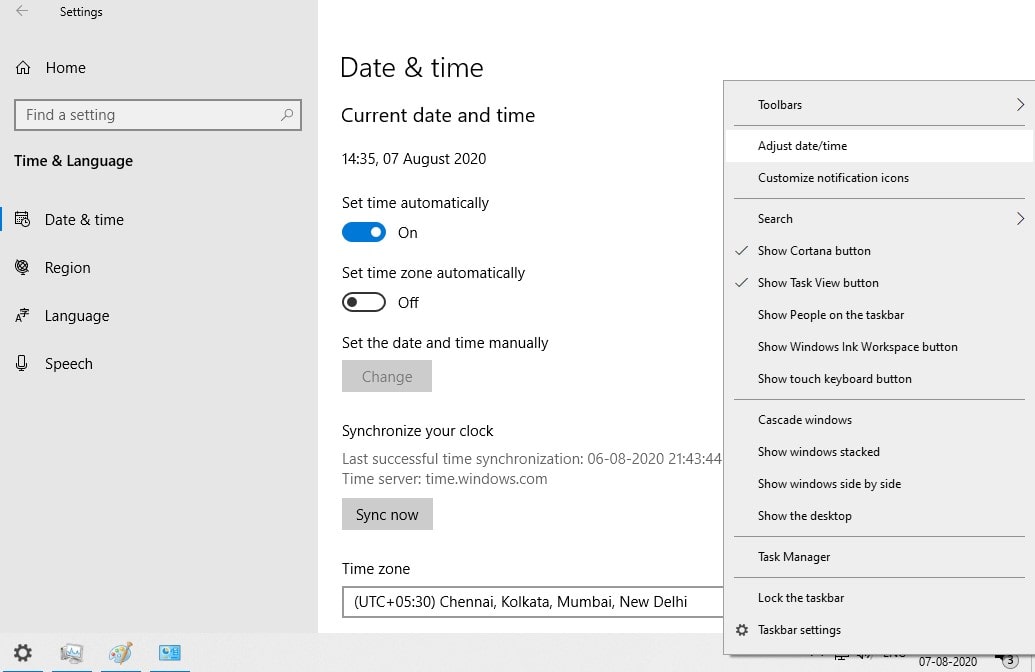
Một số người dùng đã báo cáo rằng việc cấp quyền vị trí cũng có thể khắc phục sự cố.
Tắt thông báo trên Game Bar và Microsoft Store
Nhiều người dùng Windows 10 đã báo cáo rằng Game Bar bị tắt và thông báo của Microsoft Store đã giúp họ sửa mã lỗi Xbox Game Bar 10x0F803 trên Windows 8001.
đóng thanh trò chơi
- Sử dụng phím Windows + I hoặc nhấn phím Windows + X để mở Cài đặt, sau đó chọn Cài đặt,
- Nhấp vào trò chơi (có biểu tượng Xbox bên cạnh).
- Ở trên cùng là các tùy chọn để tắt hoặc bật thanh trò chơi, cho phép ghi âm, mời trò chơi và trò chuyện bên.
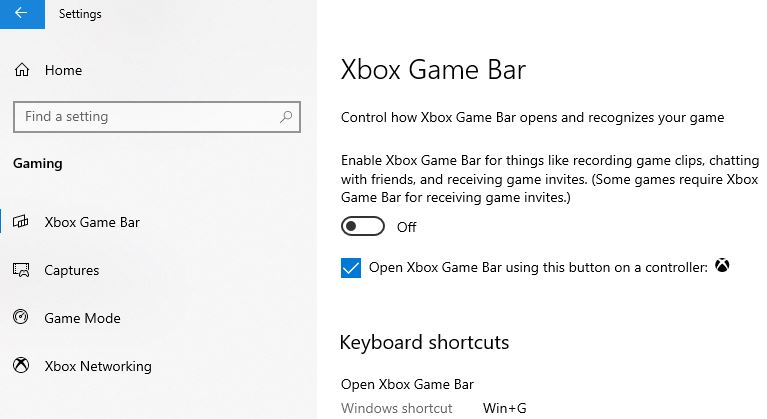
Để tắt thông báo của Microsoft Store,
- Sử dụng phím Windows + I một lần nữa để mở cài đặt
- Lần này nhấp vào Hệ thống, sau đó nhấp vào Thông báo & Hành động ở bên trái,
- Cuộn xuống cho đến khi bạn tìm thấy Microsoft Store, sau đó chuyển đổi nút.
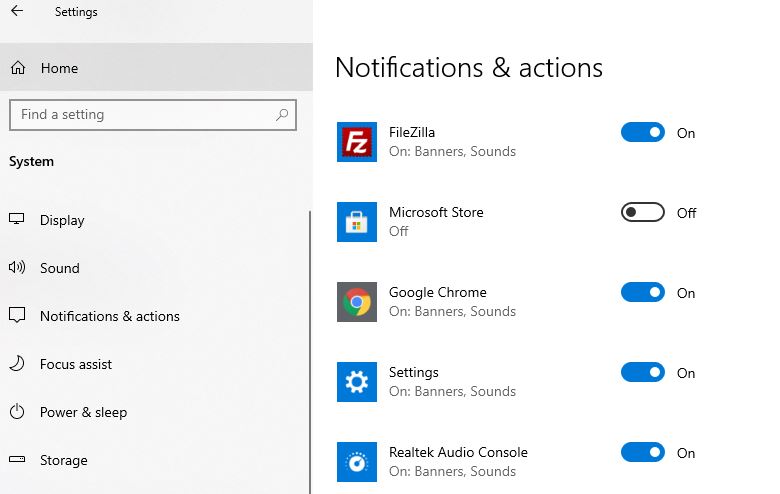
Đặt lại Thanh trò chơi Xbox
- Sử dụng phím Windows + I để mở cài đặt Windows 10
- Nhấp vào Ứng dụng thay vì Tính năng và Ứng dụng,
- Cuộn xuống cho đến khi bạn tìm thấy Xbox Game Bar và chọn nó,
- Bây giờ, hãy nhấp vào liên kết Tùy chọn nâng cao,
- Một cửa sổ mới sẽ mở ra với các tùy chọn để chấm dứt và đặt lại ứng dụng.
- Trước tiên, hãy thử chấm dứt chương trình, sau đó thử Xbox Game Bar để kiểm tra xem sự cố đã được giải quyết chưa.
- Nếu bạn không nhấp vào Đặt lại, khi được yêu cầu xác nhận, hãy nhấp vào Đặt lại một lần nữa và khởi động lại PC của bạn.
- Kiểm tra xem sự cố đã được giải quyết chưa.
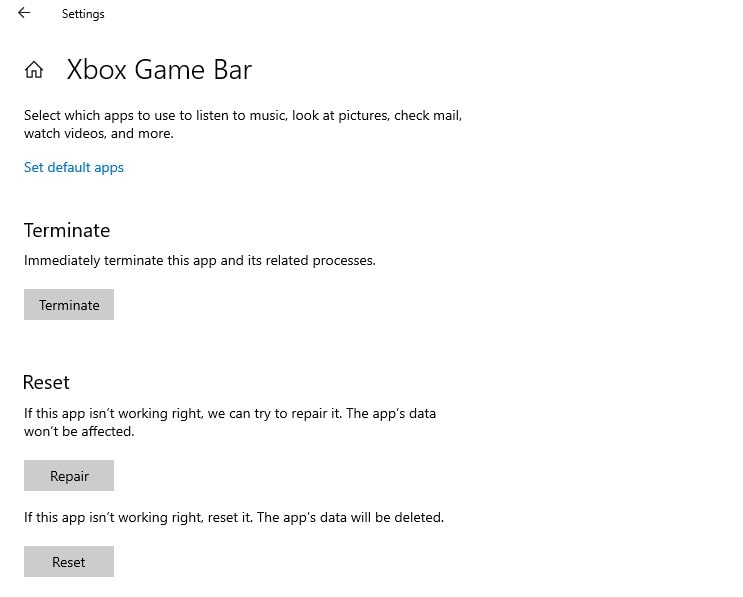
Gỡ cài đặt và cài đặt lại Game Bar
Ngoài ra, bạn có thể thử gỡ cài đặt Game Bar rồi cài đặt lại từ Microsoft Store, thao tác này có thể khắc phục sự cố cho bạn.
Gỡ cài đặt Game Bar
Đầu tiên, mở PowerShell với đặc quyền của quản trị viên, nhấp chuột phải vào nút Bắt đầu và chọn PowerShell (Quản trị).
Khi cửa sổ PowerShell xuất hiện, hãy chạy lệnh sau:
Get-AppxPackage Microsoft.XboxGamingOverlay | Gỡ bỏ gói Appx
Sau khi thực hiện lệnh, hãy khởi động lại PC
Cài đặt lại Game Bar
Bây giờ để cài đặt lại Game Bar, hãy mở Microsoft Store, tìm kiếm và cài đặt Game Bar,
Ngoài ra, bạn có thể sử dụng liên kết này:https : //www.microsoft.com/store/productId/9NZKPSTSNW4P
Nếu bạn vẫn không thể truy cập Xbox Game Bar trên Windows 10, hãy đợi Microsoft xác nhận sự cố ngừng hoạt động và đưa ra giải pháp khắc phục nhanh sự cố.
Cập nhật ngày 2020 tháng 6 năm 11: Các nguồn tin cho biết họ đã biết về các báo cáo và đang tích cực điều tra nguyên nhân gốc rễ và hôm nay Microsoft đã xác nhận vấn đề này.
Vui lòng đọc thêm:
- Đã sửa lỗi Microsoft Store 10x0F803 trong Windows 8001
- Xbox One S đột ngột tắt?Hãy thử các giải pháp này
- Giải pháp: Máy tính khởi động lại ngẫu nhiên khi chơi trò chơi Windows 10
- Đã giải quyết: Không thể tải xuống ứng dụng hoặc trò chơi từ Microsoft Store Windows 10

![Đã giải quyết: Lỗi Xbox Game Bar 0x803F8001 [Windows 10]](https://oktechmasters.org/wp-content/uploads/2021/01/2079-xbox-game-bar-error-0x803f8001-846x530.jpg)




![[Đã sửa chữa] Microsoft Store không thể tải xuống ứng dụng và trò chơi](https://oktechmasters.org/wp-content/uploads/2022/03/30606-Fix-Cant-Download-from-Microsoft-Store.jpg)
![[Đã sửa] Microsoft Store không thể tải xuống và cài đặt ứng dụng](https://oktechmasters.org/wp-content/uploads/2022/03/30555-Fix-Microsoft-Store-Not-Installing-Apps.jpg)

